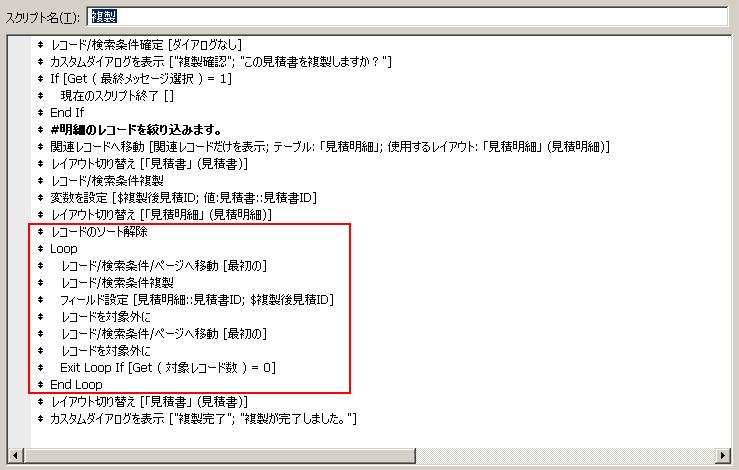ファイルメーカーの開発のヒント(初心者向け編)「ポータルを使ってみよう!(複製編)」
2012年06月05日 10:07 PM
ファイルメーカーのTips
今回はポータルを利用した場合の、複製方法をご紹介します。
※ここでいきなり読み始めた方は、よく分からないかもしれません。 よろしければ、過去の内容をご覧くださいませ。
1回目:ファイルメーカーの開発のヒント(初心者向け編)「ポータルを使ってみよう!」
2回目・ファイルメーカーの開発のヒント(初心者向け編)「ポータルを使ってみよう!(挿入編)」
3回目・ファイルメーカーの開発のヒント(初心者向け編)「ポータルを使ってみよう!(削除編)」
4回目:ファイルメーカーの開発のヒント(初心者向け編)「ポータルを使ってみよう!(印刷編)」
ポータルを利用した場合、面倒なのが「複製」ですね。 「レコードの複製」では、明細部分が複製されないけど、どうやったらいいの? という方も結構いらっしゃいます。 そこで簡単な複製方法をご紹介しますので、是非ご活用ください。 (あくまで一例です)
では、実際につくっていきましょう!
大まかな流れは下記のようになります。
1. まず、複製元の明細レコードを絞り込んでおきます。
2. メインのテーブルのレコード(ここでは見積書テーブル)を複製します。
3. 複製してできた新しい見積書レコードの見積書IDを取得し、変数に代入します。 ※見積書IDが、見積書と見積明細を紐付けるリレーションキーなので この値を取得しておきます。
4. 1で複製元の明細レコードを絞り込んだレイアウトへ移動します。 絞り込んだレコードのみ抽出された状態となっていますので、 ここで、明細を1つずつ複製し、複製後のレコードの見積書IDに、 3で取得した変数の値を代入します。
では、スクリプトを見てみましょう。
赤く囲った部分が明細の複製です。
ソートで順番が変わってしまうと、正しく動かない可能性があるので 念のため、最初にソートを解除しておきます。
最初のレコードから順に複製し、複製後のレコードに見積書IDを代入したら レコードを対象外に。
最初のレコードに戻って、複製元のレコードも対象外にします。
上記の作業を繰り返していき、 全部レコードがなくなったら、
明細が全て複製されたことになるので 明細複製を終了し、見積書の画面へ戻る、という流れです。
いかがでしょうか?
意外と簡単だな~と思われたのではないでしょうか?
今回で、『ポータルを使ってみよう!』 はひとまず終了、(の予定)です。 なにかと便利なポータルですので、今後さらに活用していただければ幸いです。